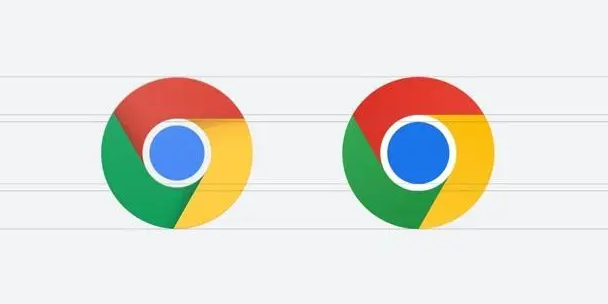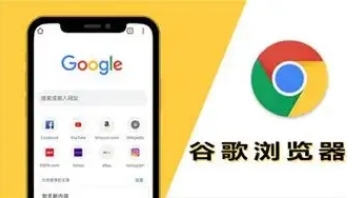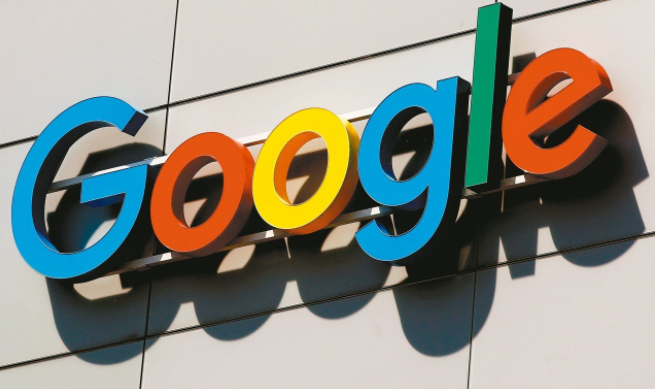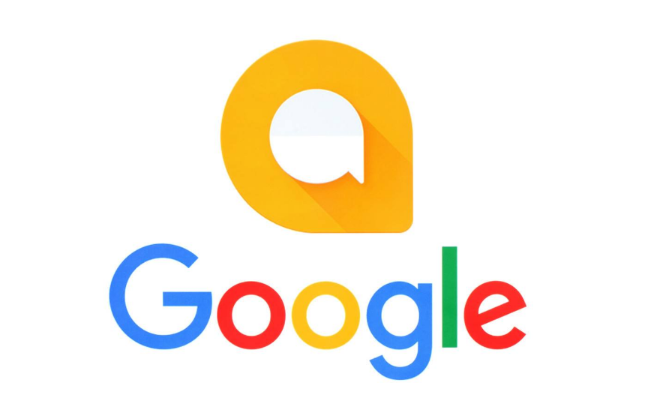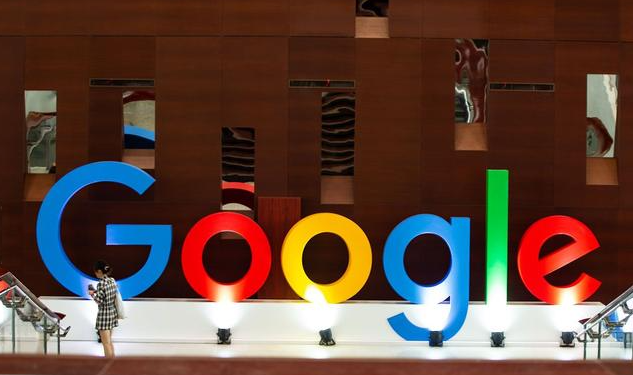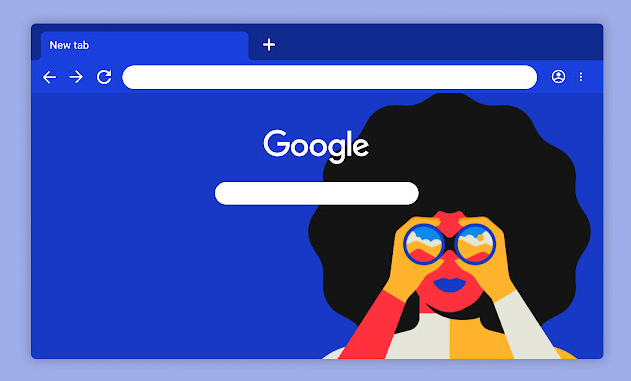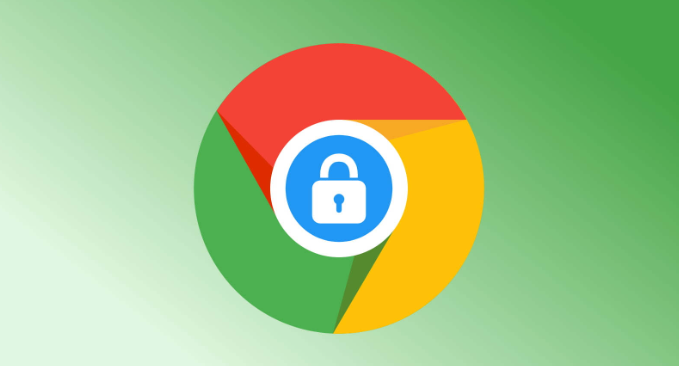教程详情
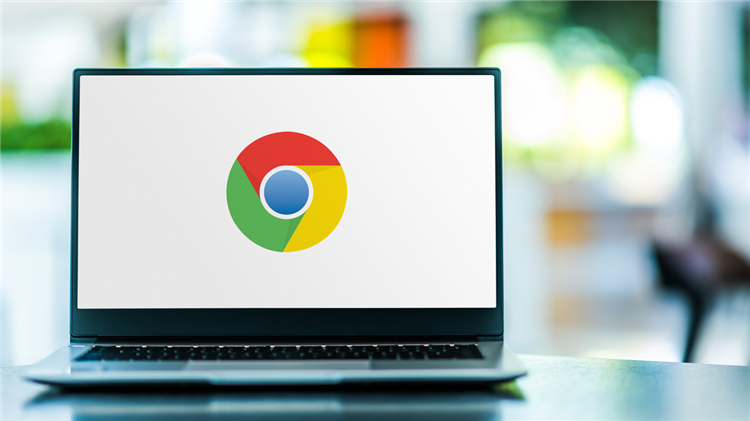
1. 网络连接问题:确保设备连接的网络稳定,有线连接比无线连接更可靠,可减少信号干扰和距离衰减等问题。若使用无线网络,应尽量靠近路由器,保证信号强度。同时,定期重启路由器和调制解调器等网络设备,可刷新网络连接,提高网络稳定性和下载速度。还可使用可靠的速度测试工具测试网络速度,若网速较慢,可尝试更换网络环境或联系网络服务提供商解决。
2. 硬件性能不足:关闭不必要的后台程序,释放系统资源。在Windows系统中,可通过任务管理器查看正在运行的程序和进程,关闭占用CPU、内存较高的程序;在Mac系统中,可通过活动监视器进行操作。此外,可考虑升级硬件,如增加内存、更换更快的硬盘(如将机械硬盘升级为固态硬盘)或更新显卡驱动等,以提升系统整体性能,满足视频播放的需求。
3. 浏览器设置问题:定期清理Chrome浏览器的缓存和Cookie等数据,可释放磁盘空间,提高浏览器运行效率,间接提升下载速度。点击右上角的三个点,选择“更多工具”,然后点击“清除浏览数据”,在弹出的窗口中选择清除的时间范围,如“全部时间”,点击“清除数据”即可。还可尝试禁用不必要的浏览器插件和扩展程序,在Chrome的扩展程序页面中进行管理,以释放网络带宽和系统资源。
4. 视频文件本身问题:若视频文件本身存在问题,如编码格式不兼容、文件损坏等,也可能导致播放卡顿。可尝试更换其他视频源或使用视频修复工具对文件进行修复。对于在线视频,可尝试刷新页面或重新加载视频,看是否能够解决问题。
5. 显卡驱动问题:过时或不兼容的显卡驱动可能影响视频播放性能。可访问显卡制造商的官方网站,下载并安装最新的显卡驱动程序,以确保显卡能够正常工作并发挥最佳性能。
6. 系统和浏览器更新问题:旧版本的操作系统或浏览器可能存在一些漏洞或性能问题,导致视频播放卡顿。可及时更新操作系统和Chrome浏览器到最新版本,以获得更好的性能和兼容性。在Windows系统中,可通过“设置”中的“更新和安全”选项进行检查和更新;在Mac系统中,可通过“系统偏好设置”中的“软件更新”进行操作。